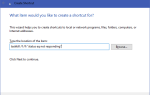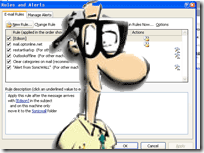 Я использую Outlook в качестве почтового клиента для многих и многих лун. Это не только потому, что я обязан для своей работы — мне это очень нравится, и я понял, что это помощь моей работе, а не помеха.
Я использую Outlook в качестве почтового клиента для многих и многих лун. Это не только потому, что я обязан для своей работы — мне это очень нравится, и я понял, что это помощь моей работе, а не помеха.
Сегодня я собираюсь показать, как я использую правила Outlook, чтобы перезагрузить компьютер удаленно или выключить мою систему, если это будет необходимо.
В действительности, я создал много правил за эти годы и хотел бы показать их вам — кто знает, может быть, они будут такими же полезными для вас, как и для меня.
Сначала давайте рассмотрим создание правила в Outlook:
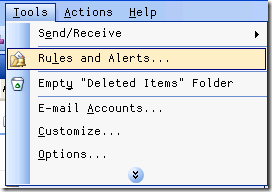
Здесь вы можете увидеть окно правил. Вы можете попасть туда, нажав Инструменты — Правила и Оповещения.
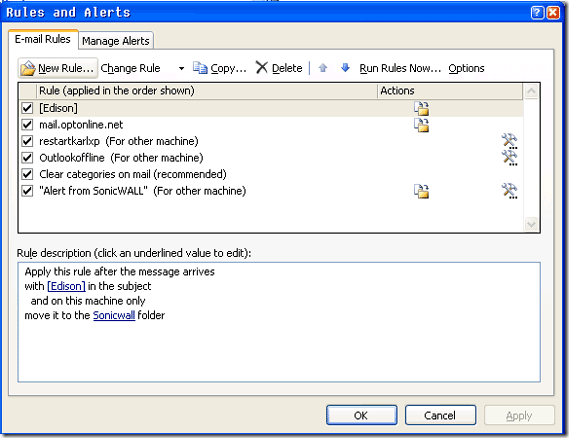
Если у вас уже есть какие-либо правила, они будут здесь. Правило — это просто закон на вашем компьютере, который гласит, что когда сообщение приходит с определенной темой, приходит с определенной учетной записи или из любого другого правила, будет предпринято определенное действие. Люди используют их для настройки автоматического перенаправления или автоматического ответа. Я использую их для выполнения действий на моем компьютере.
Мое первое правило закрывает мою систему, а второе перезапускает систему. После того, как вы начнете создавать правило, нажмите кнопку «Начать с пустого правила» Это дает нам наибольшую гибкость.
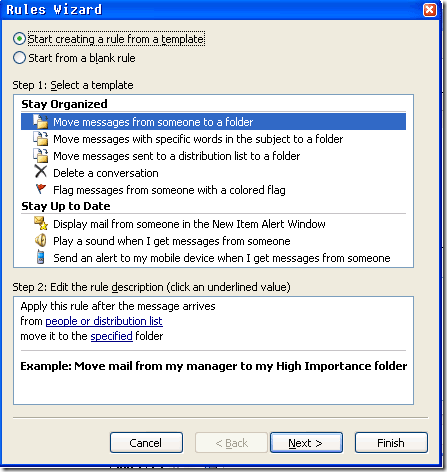
Затем выберите Проверить сообщения, когда они поступят. Это будет проверять только входящие сообщения для ваших правил. Очевидно, что если вы хотите быть ловким, у вас могут быть вещи, когда другие люди отправляют сообщения на ваш компьютер. Вы можете действительно достичь автоматизации с помощью этих правил!
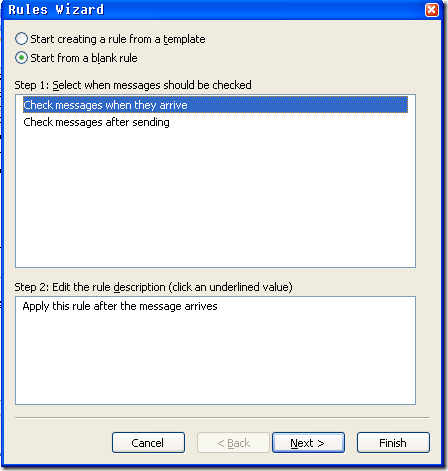
Чтобы быть в безопасности — то есть: чтобы кто-то другой не послал мне ключевое слово и чтобы мой Outlook тоже перескочил через них, мы хотим убедиться, что правила обрабатываются только в том случае, если они исходят из указанной мной учетной записи за это.
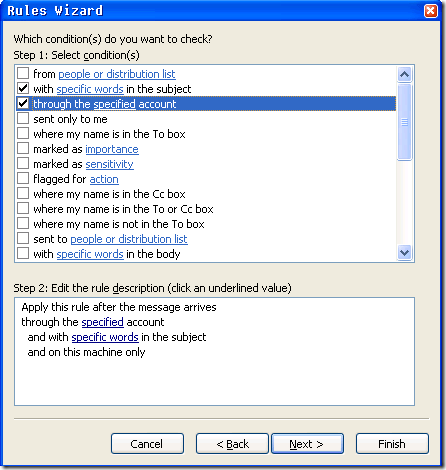
Затем я нажимаю ссылку на конкретные ключевые слова и указываю свои ключевые слова. В этом случае я использовал ключевое слово — SecretKeyWord. Это с учетом регистра, и тема письма должна иметь SecretKeyWord в теме просто так. Тогда это вызовет наше действие, которое вы вскоре увидите.
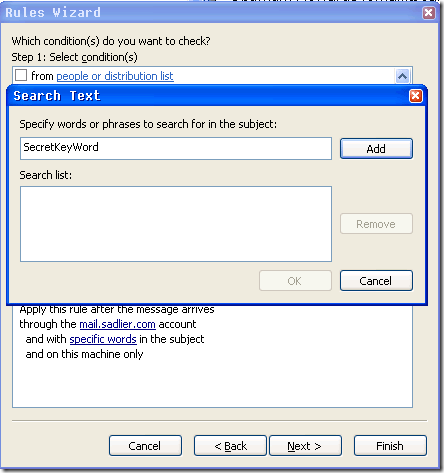
Мы собираемся запустить пакетный файл, поэтому мы решили запустить приложение. Вам нужно будет создать командный файл для каждого действия. Например, чтобы выключить компьютер, ваш командный файл (текстовый файл, сохраненный с расширением .bat) будет иметь следующую строку и только эту строку:
отключение «s» «t 00
и для создания того же правила, которое перезагружает компьютер, просто используйте эту команду:
отключение «« r »« t 00 »
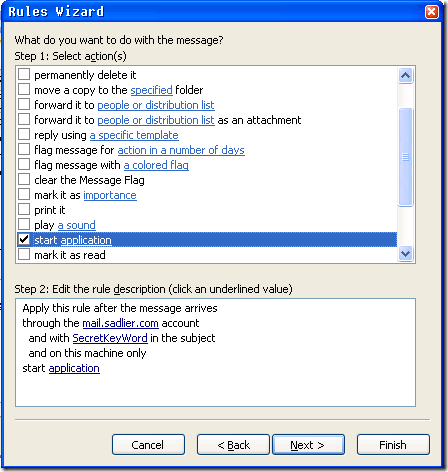
Когда приходит электронное письмо с SecretKeyWord в теме, запускается пакетный файл и машина перезагружается — вот так!
Вы можете создать любой пакетный файл или даже запустить приложение на вашем компьютере с параметрами. Возможности безграничны! Дайте нам знать, как вы используете правила в комментариях!